이 버전은 Esri Maps for IBM Cognos의 이전 버전입니다. 최신 버전 정보를 알고 싶다면 http://doc.arcgis.com/ko/maps-for-cognos/ 으로 이동하세요.
히트 맵 적용
레이어에 많은 포인트 피처가 포함된 경우 각 피처를 개별적으로 맵에 나타내는 것은 유용하지 않은 경우가 많습니다. 이 시나리오에서는 포인트 피처가 겹쳐 피처 간에 구분하기 어려운 경우가 많습니다. 피처가 겹치지 않는 경우에도 일반적으로 수백 개 또는 수천 개의 피처가 모두 한 번에 보여지지만 의미 있는 정보를 시각적으로 추출하기 어렵거나 불가능합니다.
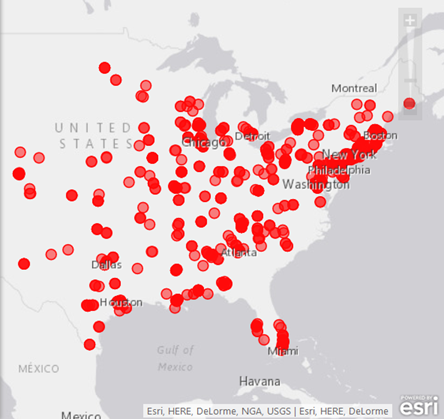
이 문제를 해결하는 한 가지 방법은 히트 맵을 생성하는 것입니다. 두 가지 유형의 히트 맵을 생성할 수 있습니다.
- 포인트 밀도 히트 맵 - 포인트 밀도 히트 맵은 맵에서 포인트 피처의 지리적 밀도를 나타냅니다. 히트 맵은 레이어의 포인트를 사용하여 상대적인 포인트 밀도를 계산해 차가운 색(낮은 포인트 밀도)부터 뜨거운 색(많은 포인트)까지 부드럽게 바뀌는 다양한 색상 셋으로 나타냅니다.

- 가중 측정 히트 맵 - 가중 측정 히트 맵은 데이터의 숫자 측정값을 기반으로 계산되어 보여집니다. 예를 들어 차가운 색(낮은 매출액)부터 뜨거운 색(높은 매출액)까지 매출액별로 매장 위치에 무게를 두는 히트 맵으로 매장 레이어를 표시할 수 있습니다.

포인트 피처가 극소수인 경우 히트 맵을 사용하지 않는 것이 가장 좋습니다. 대신 실제 포인트를 매핑합니다.
- 콘텐츠 창에서 히트 맵을 구성할 포인트 레이어 옆의 레이어 구성 버튼
 을 누르세요.
을 누르세요. - 히트 맵 옆의 켜기/끄기 선택기를 눌러 히트 맵으로 포인트 레이어를 렌더링합니다.
- 맵에서 히트 맵이 나타나는 방법을 변경하려면 히트 맵이 활성화되었는지 확인하고 히트 맵 구성 버튼
 을 누릅니다.
을 누릅니다. - 다음 중 하나를 수행하여 히트 맵을 구성합니다.
- 가중 측정 히트 맵을 구성하려면 가중치 기준으로 측정하시겠습니까? 옆의 켜기/끄기 선택기를 눌러 이 유형의 히트 맵을 활성화하고 열 선택 드롭다운 메뉴에서 해당 열을 선택하여 계산에 사용할 측정을 지정합니다. 숫자 측정만 사용할 수 있습니다. 문자열 및 숫자가 아닌 기타 데이터는 가중치를 두지 않습니다. 포인트 밀도 히트 맵을 구성하는 경우 가중치 기준으로 측정하시겠습니까?를 끄기로 설정합니다.
- 색 구성표 메뉴에서 색 구성표를 선택합니다.
- 히트 맵 군집점을 더 크고 부드럽게 또는 좀 더 뚜렷하게 만들어 히트 맵의 강도를 조정하려면 영향받는 영역 슬라이더를 조정합니다.
새 히트 맵 설정을 반영하도록 맵이 자동으로 업데이트됩니다.
- 작업을 마치면 확인을 누릅니다.